win7 dns辅服务器未响应导致无法上网要怎么解决
发布时间:2018-07-19 15:33:58 浏览数: 小编:yue
DNS服务器对我们来说十分重要的,当它不响应时,就无法上网,所以当DNS服务器出问题时应该在第一时间找到相应的对策来解决这样的问题,但是很多网友尝试很多方法都没有搞定,针对这个问题,小编查找了一些资料,来分享下win7 dns服务器未响应的解决方法。
推荐:win7 32位系统
1.首先检查一下除了电脑外的其他无线设备能否连上同一个无线网络,如果也连不上,那就说明是网络原因;如果能连上,那就是电脑本身的问题,重新启动一下电脑看看能否连上。
2.如果电脑重启之后还是不行,那就修改一下DNS,例如修改成114.114.114.114。
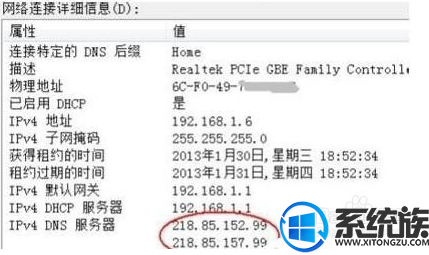
3.一般完成第2步之后就基本都能上了,但是如果还是不能上,那么就进行下一步,查看一下DNS服务是否开启了,按组合键Windows+R,打开运行,然后输入Services.msc,点击“确定”按钮。
4.在服务窗口里,找到DNSclient那一项,看看是否已经启动。
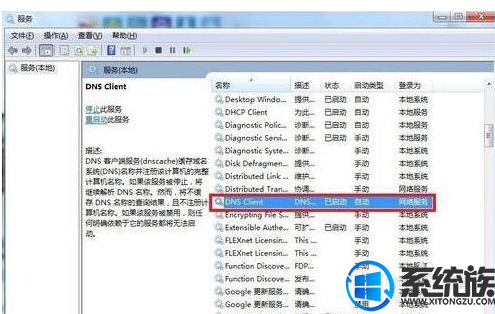
5第4步之后如果还是不行,那么就进行最后一步:以管理员身份运行“命令提示符”, 输入Netsh Winsock Reset 命令, 然后回车。

6.在其他设备也不同上的时候,那应该是路由器或者Modern或者交换机的问题,检查一下连接线是否接触良好,水晶头是否脱线等。
以上就是解决DNS服务器未响应的方法,当然在解决这个问题时,你应该看看路由器wan口是否连接好,是否有网线损坏等其他硬件问题,希望今天的分享能对你有所帮助。
推荐:win7 32位系统
1.首先检查一下除了电脑外的其他无线设备能否连上同一个无线网络,如果也连不上,那就说明是网络原因;如果能连上,那就是电脑本身的问题,重新启动一下电脑看看能否连上。
2.如果电脑重启之后还是不行,那就修改一下DNS,例如修改成114.114.114.114。
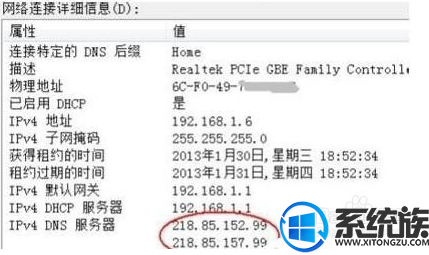
3.一般完成第2步之后就基本都能上了,但是如果还是不能上,那么就进行下一步,查看一下DNS服务是否开启了,按组合键Windows+R,打开运行,然后输入Services.msc,点击“确定”按钮。
4.在服务窗口里,找到DNSclient那一项,看看是否已经启动。
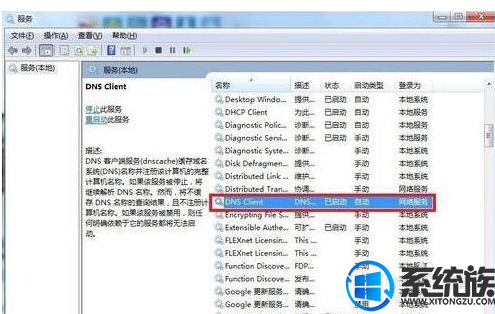
5第4步之后如果还是不行,那么就进行最后一步:以管理员身份运行“命令提示符”, 输入Netsh Winsock Reset 命令, 然后回车。

6.在其他设备也不同上的时候,那应该是路由器或者Modern或者交换机的问题,检查一下连接线是否接触良好,水晶头是否脱线等。
以上就是解决DNS服务器未响应的方法,当然在解决这个问题时,你应该看看路由器wan口是否连接好,是否有网线损坏等其他硬件问题,希望今天的分享能对你有所帮助。


















